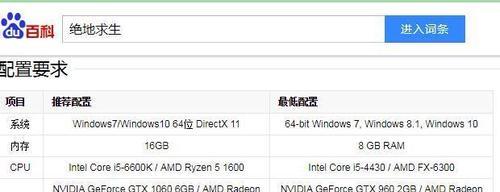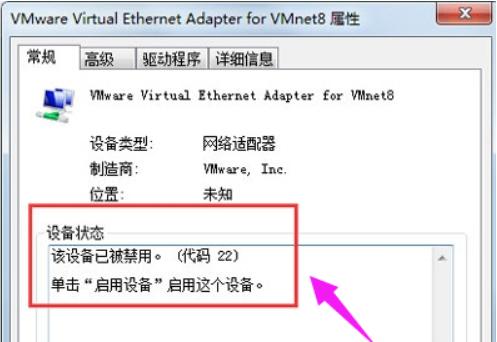在电脑维护和系统安装过程中,我们经常需要用到U盘启动。通过U盘启动模式,可以轻松安装操作系统、修复系统问题、备份和恢复重要数据等。但是,很多人对于如何进入U盘启动模式还不太了解。本文将为您详细介绍如何以电脑进入U盘启动模式的方法和步骤,让您轻松应对各种问题。
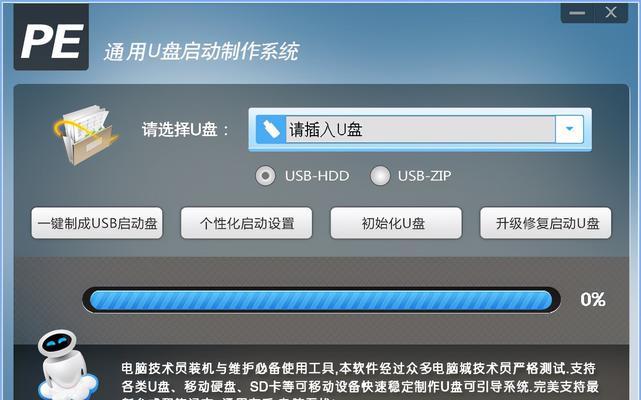
了解U盘启动
U盘启动是通过将操作系统或者其他系统工具的镜像文件写入U盘中,然后通过电脑的BIOS(BasicInputOutputSystem)来引导启动。在进入U盘启动模式前,我们需要先了解U盘启动的原理和相关知识。
检查电脑硬件兼容性
在进入U盘启动模式之前,我们需要确保电脑的硬件兼容性。一些较旧的电脑可能不支持从U盘启动,因此需要提前检查电脑的主板和BIOS版本,确保其支持U盘启动。
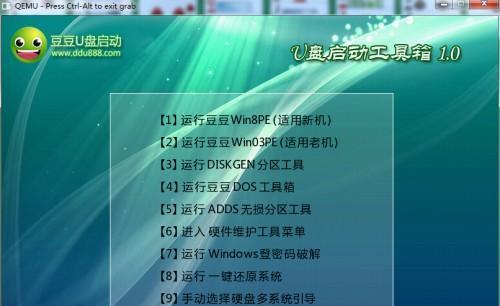
准备一个可引导U盘
要进入U盘启动模式,我们需要先准备一个可引导的U盘。可以通过使用一些第三方软件,如Rufus、WinToUSB等,将操作系统的安装文件写入U盘中,并将U盘设置为可引导的状态。
重启电脑并进入BIOS设置
在准备好可引导的U盘后,我们需要重启电脑并进入BIOS设置。在电脑开机时,按下相应的快捷键(通常是Del键、F2键、F12键等)可以进入BIOS设置页面。
寻找启动选项
在进入BIOS设置页面后,我们需要在菜单中寻找启动选项。不同电脑品牌和型号的BIOS设置界面可能有所不同,但通常会有一个“Boot”或“启动”选项,其中包含了启动设备的设置。
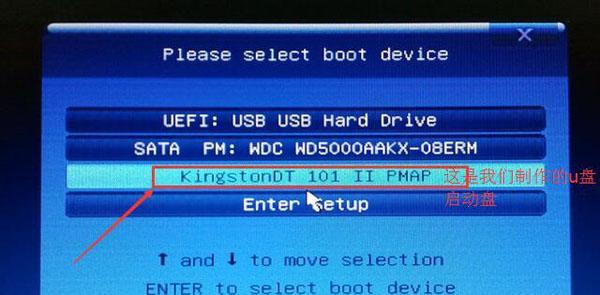
设置U盘为首选启动设备
在启动选项中,我们需要将U盘设置为首选启动设备。在“Boot”或“启动”选项中,找到“BootPriority”或“启动顺序”等相关设置选项,并将U盘移动到首位。
保存设置并重启电脑
在完成U盘设置为首选启动设备后,我们需要保存设置并重启电脑。在BIOS设置页面中,找到保存设置并退出的选项,按照提示保存设置,然后重启电脑。
按下任意键进入U盘启动
在电脑重新启动时,会出现“按任意键进入启动”或类似的提示。此时,我们需要按下任意键,以便进入U盘启动模式。
选择U盘启动选项
在进入U盘启动模式后,会出现一个菜单供我们选择启动设备。找到对应U盘的启动选项,并选择它。系统将从U盘中读取镜像文件,并启动相应的操作系统或系统工具。
进行安装或修复操作
一旦成功进入U盘启动模式,我们就可以进行安装操作系统、修复系统问题、备份和恢复数据等操作。根据个人需求选择相应的操作,并按照提示进行操作。
注意事项
在进入U盘启动模式后,需要注意保持电脑的稳定性和良好的电源供应。同时,操作时要仔细阅读提示,避免误操作导致数据丢失或系统损坏。
退出U盘启动模式
完成相应操作后,我们需要退出U盘启动模式。通常情况下,可以直接重启电脑,并按下相应的快捷键进入BIOS设置页面,然后将启动设备改回硬盘或其他设备。
保存设置并重启电脑
在退出U盘启动模式前,我们需要再次保存设置并重启电脑。进入BIOS设置页面,找到保存设置并退出的选项,按照提示保存设置,然后重启电脑。
验证启动设备
重启电脑后,我们可以验证一下启动设备是否恢复为原来的硬盘或其他设备。在电脑开机时,观察启动界面,确保系统正常从硬盘或其他设备中启动。
通过以上的步骤,我们可以轻松地以电脑进入U盘启动模式。无论是安装操作系统、修复系统问题还是备份和恢复数据,U盘启动模式都是一个非常有用的工具。在实际操作中,要注意兼容性和保持操作稳定性,避免误操作导致数据丢失或系统损坏。